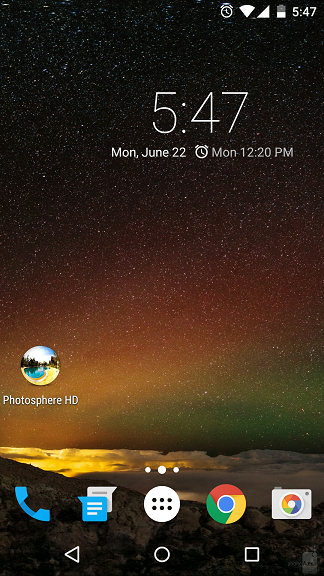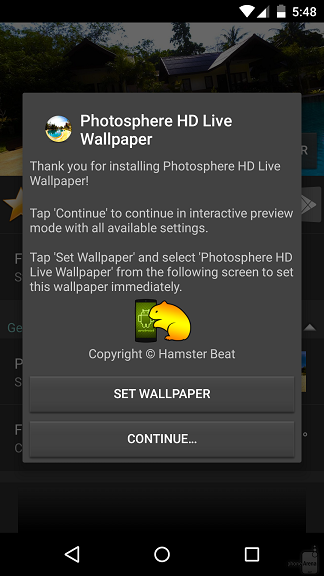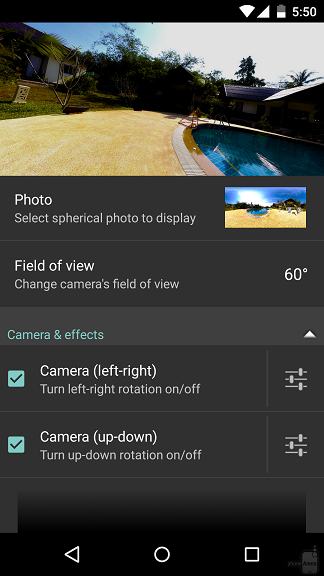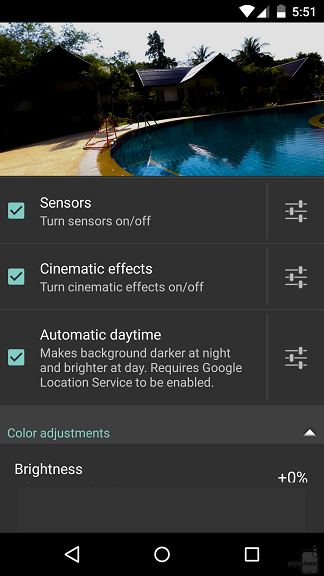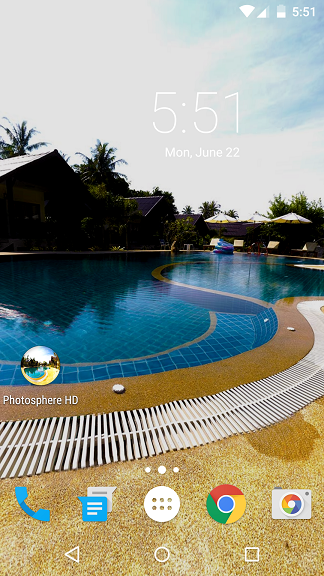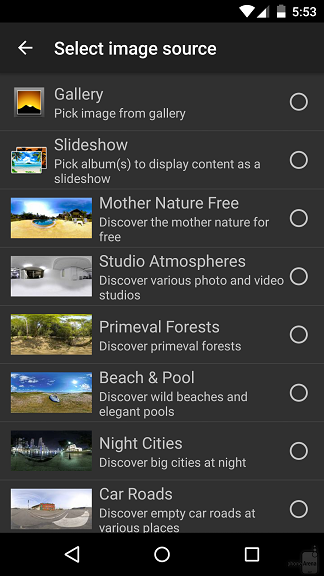علاوه بر اجازه استفاده از تصاویر استاتیک به عنوان تصاویر پس زمینه، اندروید همچنین اجازه می دهد تصاویر پس زمینه زنده داشته باشیم، و حتی حلقه فیلم به عنوان تصاویر پس زمینه تنظیم شود. اما آیا می دانستید که شما نیز می توانید فوتوسفر (photospheres، تصاویر 360 درجه) را به عنوان تصاویر پس زمینه در دستگاه اندروید خود استفاده کنید؟
به لطف برنامه Photosphere HD Live Wallpaper، بسیار ساده می باشد که در گوشی یا تبلت خود تصویر زنده ای داشته باشید. برنامه را می توان از طریق گوگل پلی دانلود کرد و با یک انتخاب فوتوسفر با کیفیت بالا می توانید به صورت رایگان از آن استفاده نمایید. البته، شما می توانید از فوتوسفر خود استفاده کنید، و یا از داخل برنامه خرید کنید. هنگامی که شما یک تصویر 360 درجه به عنوان تصویر پس زمینه انتخاب می کنید، مثل یک تصویر زمینه زنده عمل می کند.
شما احتمالا متوجه خواهید شد که این تصاویر پس زمینه می تواند باتری شما را سریعتر از تصاویر ثابت تخلیه کند. اما، اگر مشکلی با آن ندارید، پیش بروید و از لینک منبع در پایان این مقاله این برنامه را دانلود کنید.
این برنامه شامل تبلیغات است، و تنها با دستگاه هایی که اندروید 4.0 و یا بعد از آن را دارند سازگار می باشد. آموزش سریعی که در زیر دیده می شود با استفاده از اندروید 5.1.1 لالی پاپ ساخته شده است، در نتیجه همه چیز ممکن است بر روی دستگاه شما متفاوت باشد.
1. در حال حاضر با فرض اینکه شما این برنامه را دانلود کرده اید واضح است که باید اول آن را باز کنید (تصویر زمینه ای که اینجا دیده می شود فوتوسفر نیست، بلکه به صورت معمولی و عادی، یک تصویر ثابت می باشد).
.
2. هنگامی که برای اولین بار برنامه را باز می کنید، این صفحه را مشاهده خواهید کرد. شما می توانید روی مجموعه تصاویر پس زمینه فوتوسفر به عنوان تصویر زمینه با تنظیمات پیش فرض برنامه کلیک کنید، و یا می توانید بر روی ادامه برای تغییر برخی از تنظیمات کلیک کنید.
.
3. زمانی که شما روی تنظیم صفحه زمینه ضربه بزنید این را مشاهده خواهید کرد. شما باید یک کلیک دیگر انجام دهید (بر روی دکمه در گوشه پایین سمت راست) تا تصویر زمینه بر روی صفحه نمایش شما نمایش داده شود.
.
4. یا شما می توانید تنظیمات مختلف برنامه را از میدان دید فوتسفر تغییر دهید.
.
5. فعال کردن سنسور، یا اتوماتیک کردن تاریخ
.
6. در حال حاضر فوتسفر به عنوان تصویر زمینه تنظیم شده است.
.
7. با بازگشت به برنامه، و در قسمت دسته بندی عکس، خواهید دید که می توانید فوتسفر را از گالری خود انتخاب و استفاده کنید (با فرض اینکه از این مدل عکس دارید)، و یا از آنچه برنامه در حال حاضر ارائه می کند استفاده کنید.
.
منبع: phonearena